iCal-synkronisering
iCal-synkronisering
Sådan importeres Easy Redmines kalender til en ekstern iCal-kompatibel kalender
Sådan importeres en ekstern iCal-kompatibel kalender til Easy Redmines kalender
Hjørnesituationer
Sådan importeres Easy Redmines kalender til en ekstern iCal-kompatibel kalender
Først skal du få din Easy Redmines iCal-link. Åben din Kalender fra øverste højre hjørne og klik på linket "iCal URL til eksport af begivenheder" i bunden.
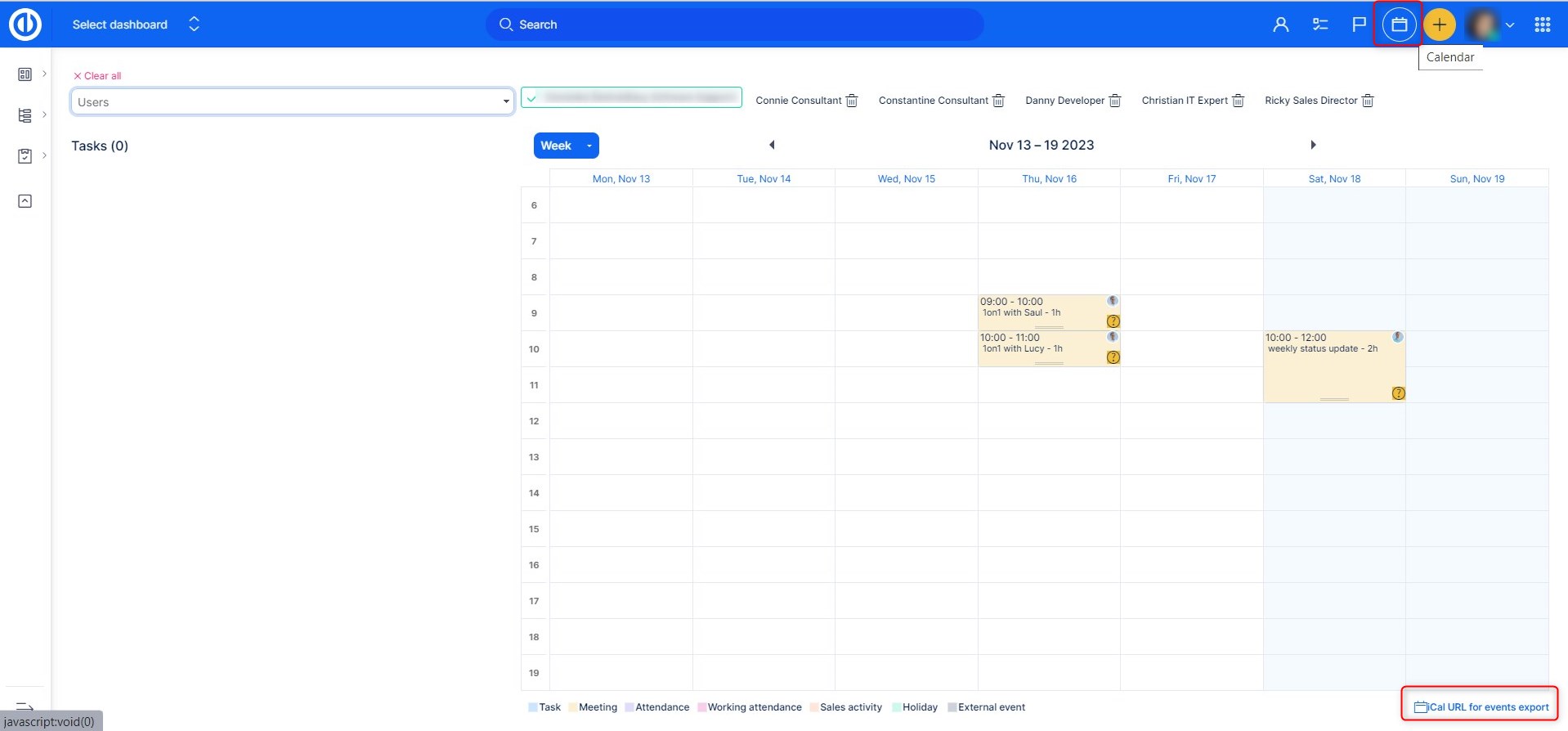
Derefter vises URL'en til din kalender på skærmen i et pop op-vindue sammen med QR-koden. Ved at bruge den grønne knap lige under URL'en kan du hurtigt kopiere den til udklipsholderen. Møder og deltagelsesmuligheder er markeret som standard, du kan også bestemme, om du vil eksportere kvoter , Salgsaktiviteter også.
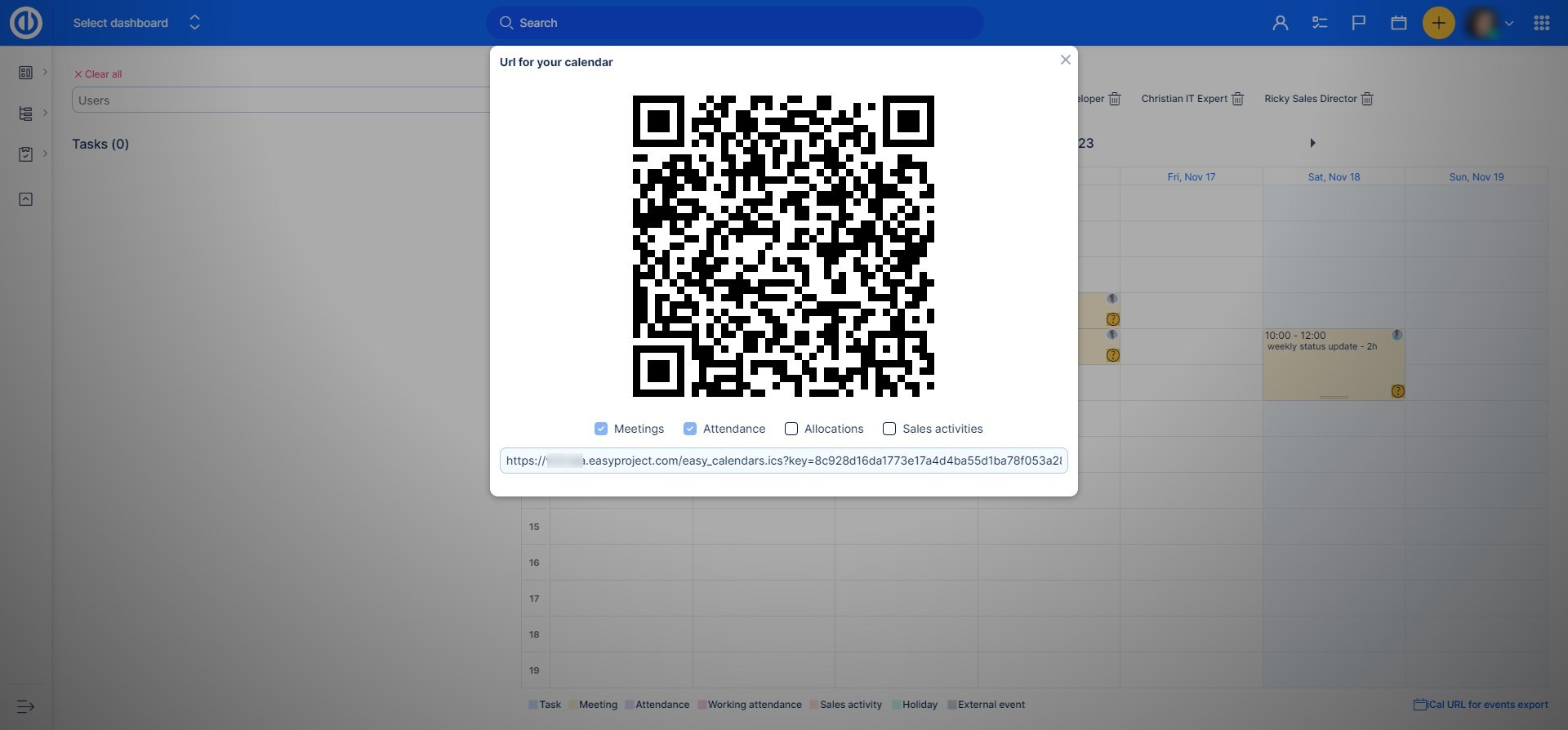
Når du har dit iCal URL-link fra Easy Redmine (eller du har muligvis downloadet *.ics-filen ved at åbne URL-linket i din browser), er det sidste, du skal gøre, at importere det til en anden iCal-kompatibel kalender for at starte synkroniseringsproces. I Google Kalender skal du f.eks. Bruge indstillingerne "Tilføj efter URL" (for at indsætte URL -adressen) eller "Importer kalender" (for at indsætte *.ics -filen) i menuen Andre kalendere.
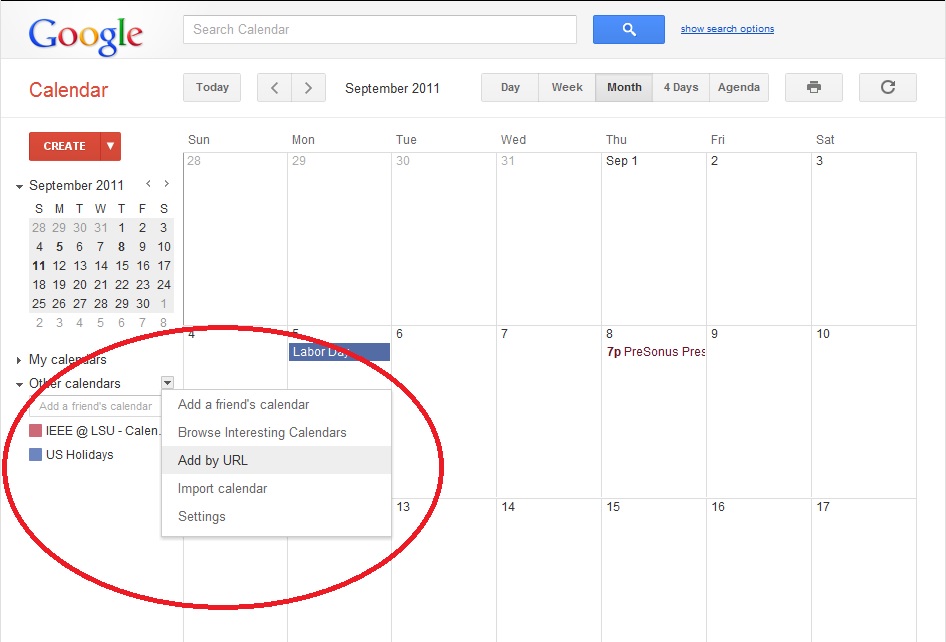
Sådan importeres en ekstern iCal-kompatibel kalender til Easy Redmines kalender
For at eksportere begivenheder eller andre enheder fra din kalender til en anden iCal-kompatibel kalender, skal du blot klikke på knappen "iCal URL til eksport af begivenheder" i nederste højre hjørne. Dette åbner et pop op-vindue kaldet "URL til din kalender" med URL-adressen ligesom en QR-kode, der indeholder den samme URL-adresse for hurtigere at kopiere og indsætte. For hver URL-adresse kan du beslutte, hvilke entiteter der skal inkluderes til eksport ved at markere de respektive afkrydsningsfelter (møder og fremmøderegistreringer er markeret som standard, kun opgaver er valgfrie). Indsæt derefter blot det genererede eksportlink i et importfelt i den iCal-kompatible målkalender.
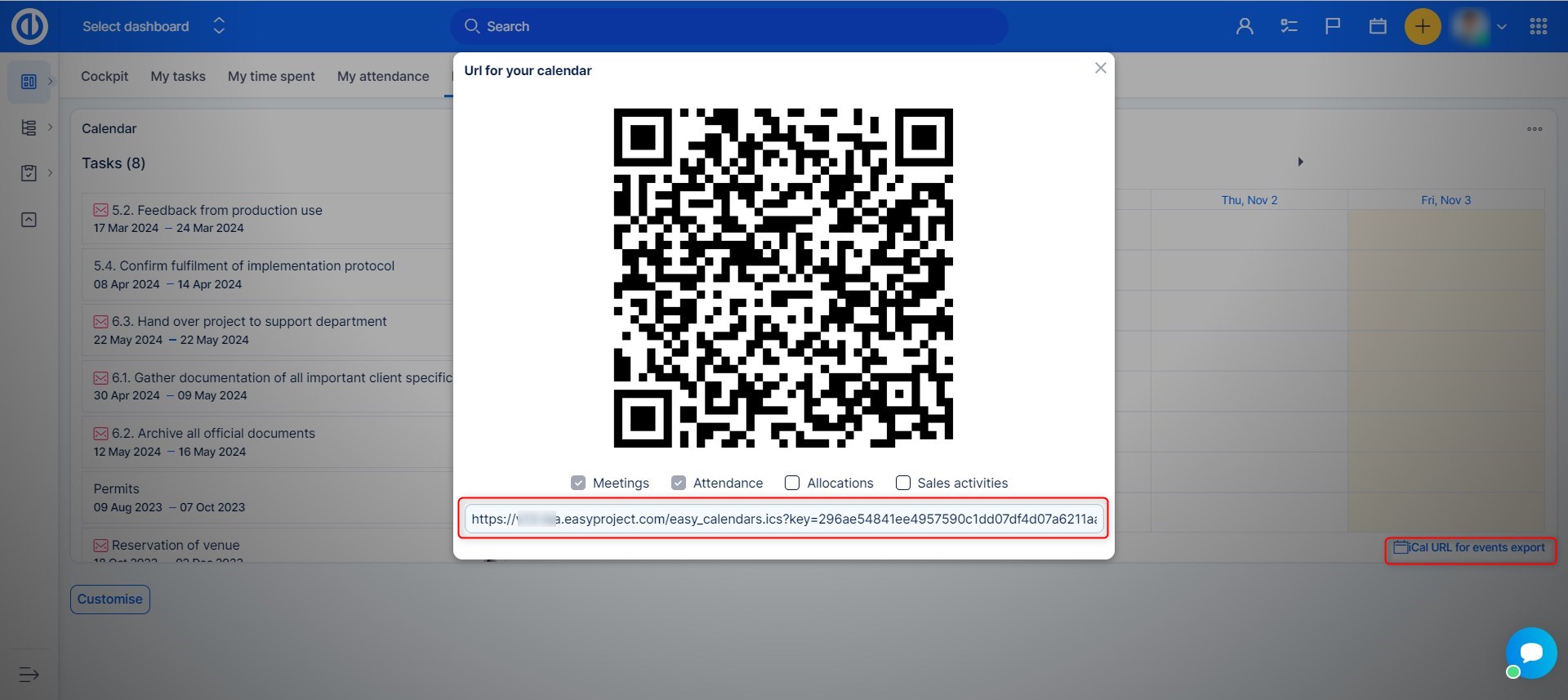
For at importere en ekstern iCal-kompatibel kalender til din applikations kalender, skal du først tilføje en ekstern kalender på redigeringssiden for brugerprofil. !VIGTIGT!Brugeren skal have tilladelse til at redigere sin egen profil for at opnå dette.
Tilslutning af en ekstern kalender kan gøres på følgende måde:
- Åbn din profil
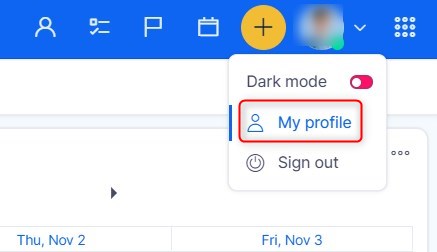
- Klik på knappen for at redigere din profil
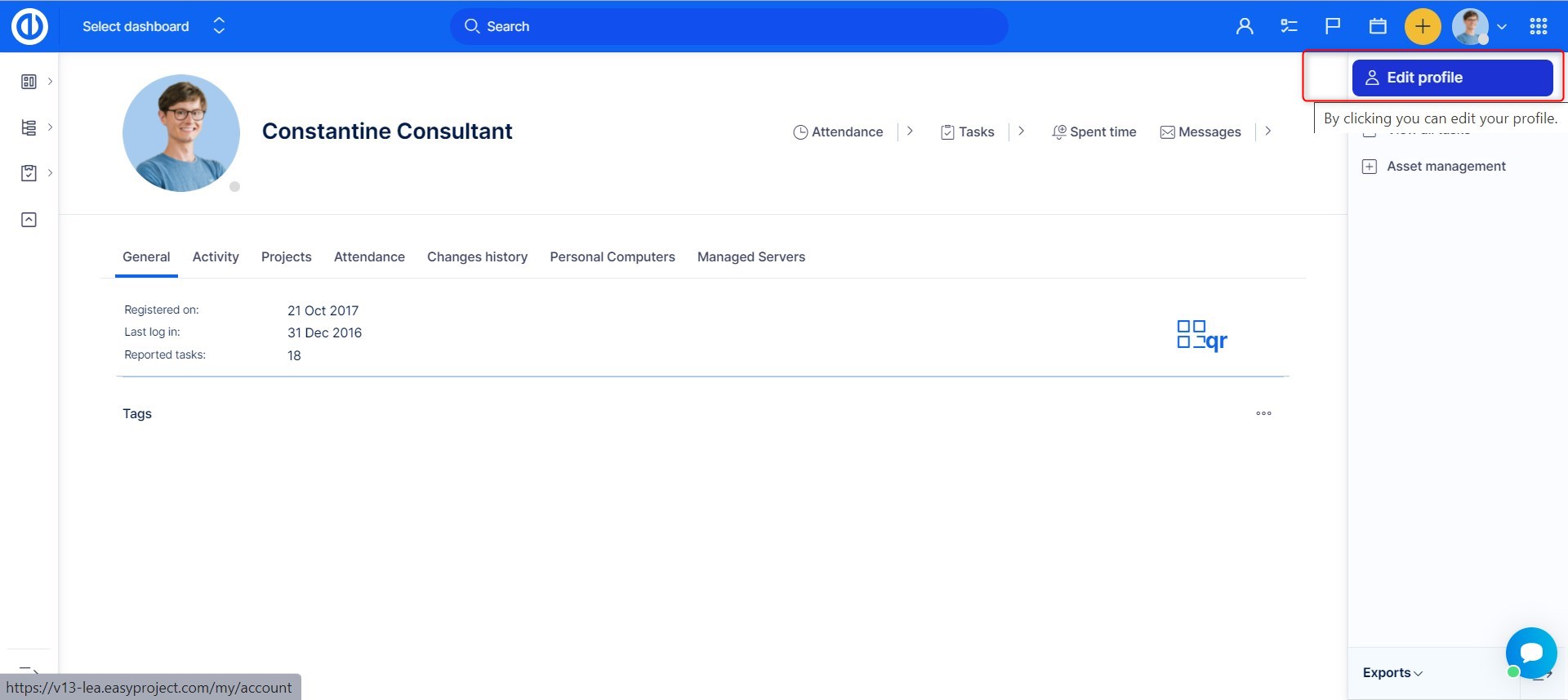
- Rul ned og i højre side finder du en knap til Tilføj kalender
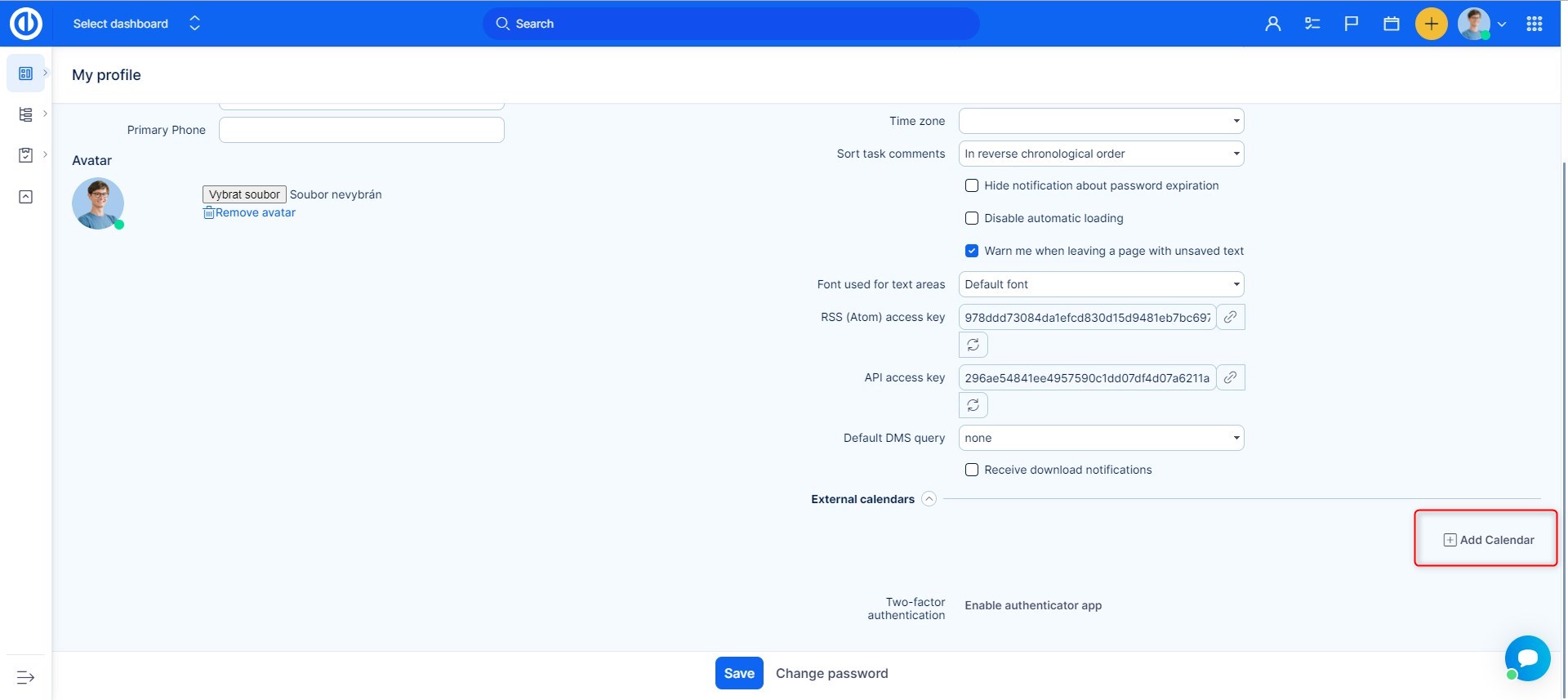
- Der vises felter, hvor du indtaster, hvordan du vil navngive kalenderen, og et felt til iCal-linket, du har fået fra kalenderudbyderen.
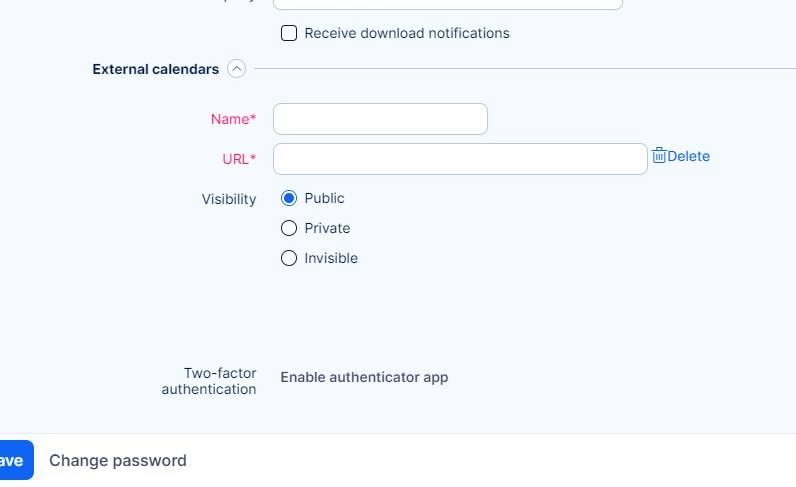
- Når du har gemt den eksterne kalender, skal du åbne Kalender fra topmenuen
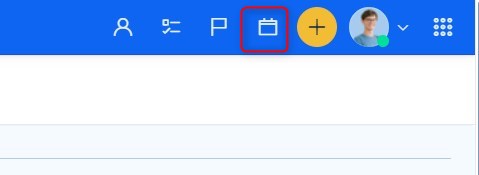
- I denne visning vil du se Kalender indstillinger ikon
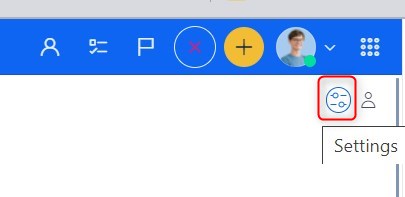
- Find feltet for ekstern kalender i kalenderindstillingerne. Du finder her alle eksterne kalendere, der er knyttet til din konto. Vælg kalenderen og gem indstillingerne.
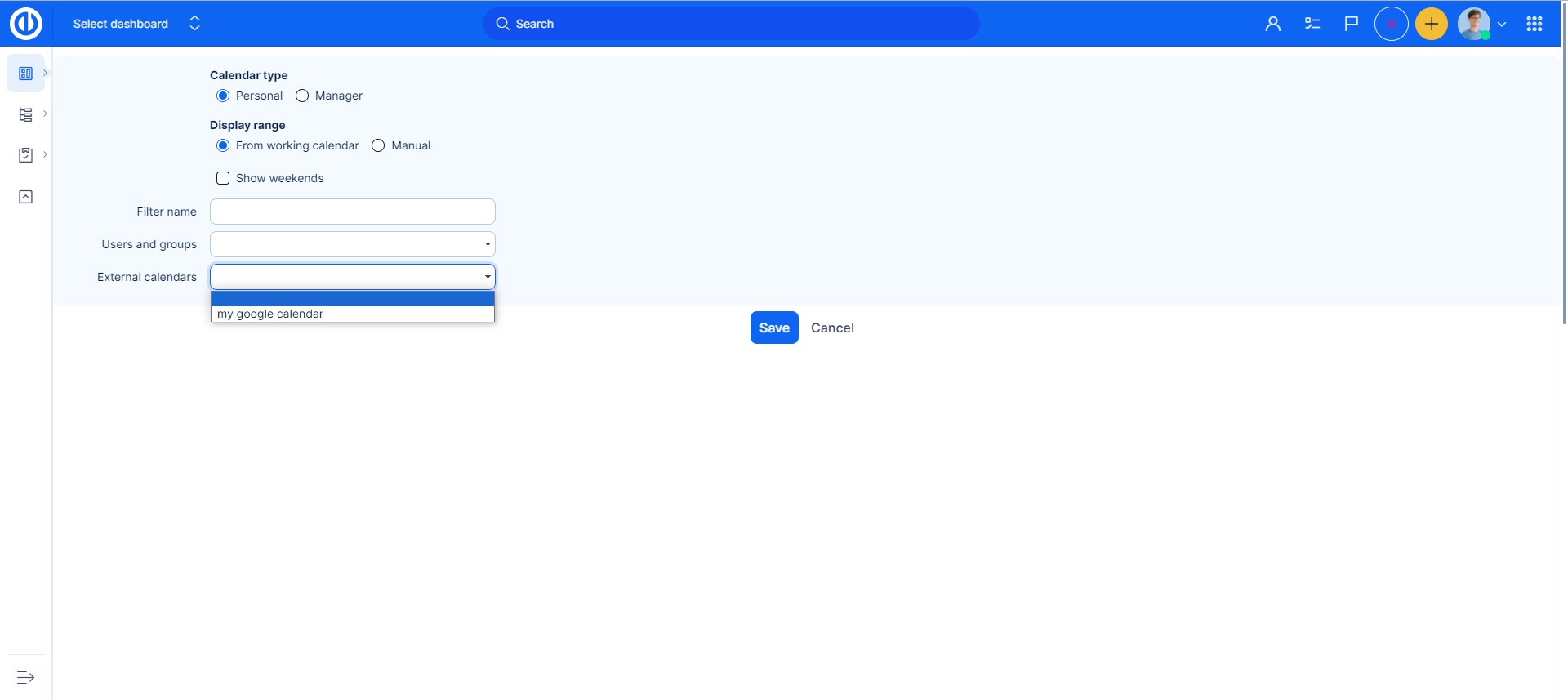
Hjørnesituationer
- iCal -import understøtter ikke påmindelser (ikke implementeret i Easy Redmine).
- Hvis du har knyttet din kalender fra Easy Redmine til Google Kalender via iCal. Så foregår synkroniseringen fra Google én gang om dagen og er envejs. Så kun fra Easy Redmine til Google Kalender, ikke omvendt.
